Yra daug būdų, kaip tinkinti „Android“. Pavyzdžiui, galite pakeisti šriftų stilių, arba galite pakeisti skambėjimo tonąs taip pat. Negalite pamiršti pakeisti ekrano fono, kad „Android“ įrenginys atrodytų naujai.
Tačiau jei greitai pavargsite nuo tapetų, reguliariai keisti tapetai gali erzinti. Geros naujienos yra tai, kad galite mėgautis naujais fono paveikslėliais kiekvieną dieną ir patys jų nekeisti.
Kaip kiekvieną dieną gauti naują ekrano užsklandą „Android“.
Programa, kurios jums reikės, kad kiekvieną dieną gautumėte naują ekrano foną, vadinama Google fono paveikslėliai. Kai atidarysite programą, pamatysite įvairias kategorijas, kurias galite pasirinkti. Pavyzdžiui, turite tokias kategorijas kaip:
- Tekstūros
- Gyvenimas
- Žemė
- Art
- Miesto vaizdai
- Geometrinės formos
- Sklandančios spalvos
- Jūrų peizažai
- Live Wallpaper
- Mano nuotraukos
- Įrenginio ekrano užsklanda
- Peizažai
Pasirinkę norimą naudoti fono paveikslėlį, bakstelėkite paveikslėlio piktogramą apačioje dešinėje.
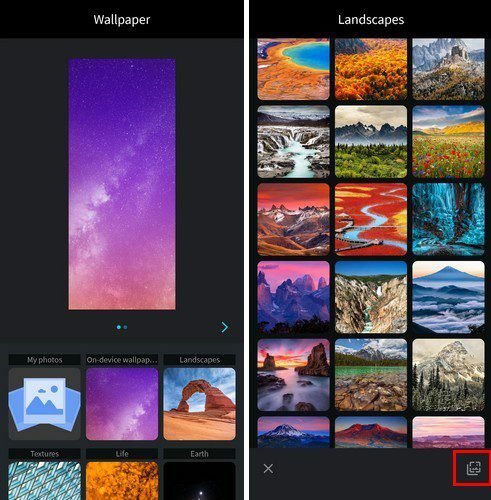
Pamatysite pranešimą, kad ekrano užsklanda keisis automatiškai kiekvieną dieną. Jei norite, kad ekrano užsklanda būtų atsisiunčiama tik per „Wi-Fi“, pažymėkite tam skirtą langelį. Bakstelėkite Gerai ir bus atsisiųstas pirmasis ekrano užsklanda. Po to belieka laukti, kol kitą dieną pasikeis tapetai.
Jei jums nepatinka programos pasirinktas ekrano užsklanda, visada galite pasirinkti kitą. Kai pasirenkate ekrano užsklandą, turėsite nuspręsti, ar norite jį įtraukti į pagrindinį, užrakinimo ekraną ar abu.
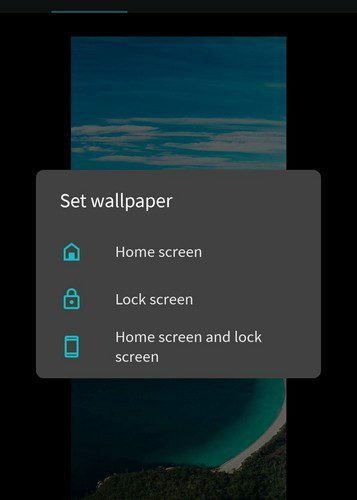
Kaip pakeisti ekrano užsklandą tam tikru laiku
Ankstesnė programa keičia fono paveikslėlį kasdien, bet dar geriau, jei ekrano užsklanda keičiasi tada, kai norite. Būtent tai ir daro ši programa, Tapetų keitiklis. Norėdami pakeisti ekrano foną tam tikru metu, bakstelėkite skirtuką Keisti, o po to apačioje dešinėje yra pliuso piktograma.
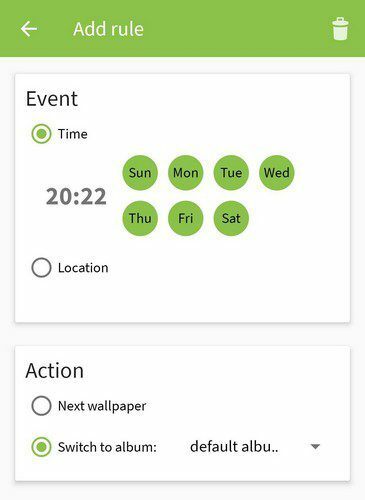
Būtinai pasirinkite laiką ir dienas, kuriomis norite keisti ekrano užsklandą. Be to, įsitikinkite, kad pasirinktas veiksmas nustatytas kaip Kitas ekrano užsklanda. Atlikę šiuos pakeitimus grįžkite į pradžią ir pridėkite tiek laiko intervalų, kiek norite, bakstelėdami pliuso piktogramą. Kaip ir pradžioje.
Dabar, kai pridėjote dienas ir laikus, laikas pridėti norimus pridėti fono paveikslėlius. Tai galite padaryti bakstelėję viršuje esantį skirtuką Albumai. Kadangi jis bus tuščias, turėsite pridėti albumą.
Bakstelėkite pliuso piktogramą, kad pridėtumėte albumą. Jei gausite pranešimą, kuriame prašoma pirkti, o ne galimybę pridėti albumą. Bakstelėkite ten, kur sakoma, kad vaizdų nepridėta; spustelėkite čia norėdami pridėti naujų vaizdų. Norėdami pridėti vieną vaizdą, bakstelėkite pliuso piktogramą, tada pasirinkite pridėti vaizdą. Jei norite pridėti visą albumą, pasirinkite parinktį įtraukti albumą.
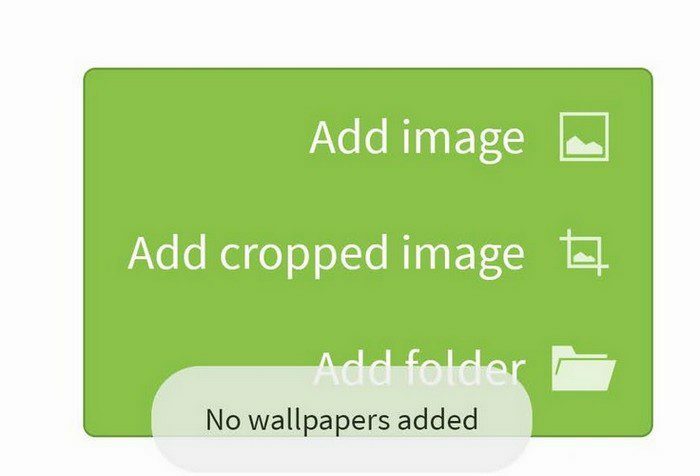
Suteikite programai reikiamus leidimus ir pasirinkite albumą su vaizdais, kuriuos norite naudoti kaip ekrano foną. Bakstelėję oranžinį pranešimą, kuriame nurodoma, kad turėtumėte įjungti programos tiesioginį foną, pasieksite pirmąjį aplanko vaizdą. Pamatysite peržiūrą ir viskas. Jei jums patinka tai, ką matote, bakstelėkite mygtuką Nustatyti ekrano užsklandą apačioje. Pasirinkite, ar norite pridėti vaizdą pagrindiniame ekrane, ar pagrindiniame ir užrakinimo ekrane.
Išvada
Kai pakeičiate ekrano užsklandą, telefonas įgauna visiškai naują pojūtį. Kiekvieną kartą įjungę „Android“ įrenginį galite mėgautis nauju vaizdu. Kaip dažnai keičiate ekrano užsklandą? Pasidalykite savo mintimis toliau pateiktuose komentaruose ir nepamirškite pasidalinti straipsniu su kitais socialinėje žiniasklaidoje.